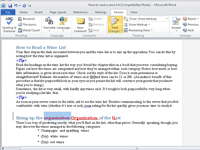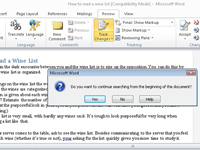Word 2010 us permet a vosaltres i a altres usuaris fer canvis en un document mitjançant marques de revisió. Per descomptat, voleu examinar tots els canvis fets al vostre document de Word. Word facilita la tasca, gràcies a les ordres del grup Canvis, que es troba a la pestanya Revisió.
1Premeu Ctrl+Inici per començar a la part superior d'un document que tingui marques de revisió.
Les marques de revisió s'afegeixen comparant dos documents o utilitzant l'ordre Seguiment dels canvis en un document que s'està editant.
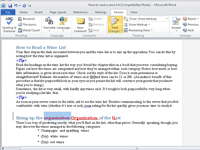
2Feu clic al botó Següent per localitzar el següent canvi al vostre document.
La paraula destaca aquest canvi.
3Feu clic al botó Accepta per aprovar un canvi o feu clic al botó Rebutja per mantenir el text com era originalment.
Passeu al següent fragment de text modificat després de fer clic al botó Accepta o Rebutja.
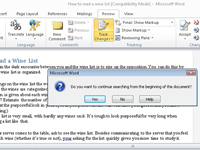
4Repetiu el pas 3 fins que hàgiu tractat tots els canvis del document.
Quan tingueu molta pressa, podeu utilitzar els menús desplegables que hi ha a sota del botó d'ordre Accepta o Rebutja per triar l'ordre Accepta tots els canvis al document o Rebutja tots els canvis al document, respectivament.
Quan trobeu l'últim canvi i el solucioneu (o no), apareix un quadre de diàleg que explica que la vostra recerca ha acabat.
5 Tanqueu el quadre de diàleg.
Totes les marques de revisió s'eliminen del vostre document.
6 Deseu el vostre document.
Assegureu-vos de donar-li un nom nou perquè sàpigues que és el resultat d'esforços combinats.
7Utilitzeu els botons X per tancar diversos panells de tasques oberts per al procés de revisió.
Després d'acceptar o rebutjar tots els canvis, aquests panells de tasques no tenen gaire finalitat.